word把文本颜色变成渐变色的教程
时间:2024-03-25 09:35:36作者:极光下载站人气:56
word软件是许多用户很喜欢的一款办公软件,它为用户带来了许多强大且实用的功能,因此word软件吸引了不少的用户前来下载使用,当用户在word软件中编辑文档文件时,想要把文本颜色设置成渐变色,却不知道怎么来操作实现,其实这个问题是很好解决的,用户直接在菜单栏中点击开始和字体颜色选项,接着在色板中选择好颜色后点击底部的渐变选项,然后就可以按需选择渐变效果了,详细的操作过程是怎样的呢,接下来就让小编来向大家分享一下word把文本颜色变成渐变色的方法教程吧,希望用户能够从中获取到有用的经验。
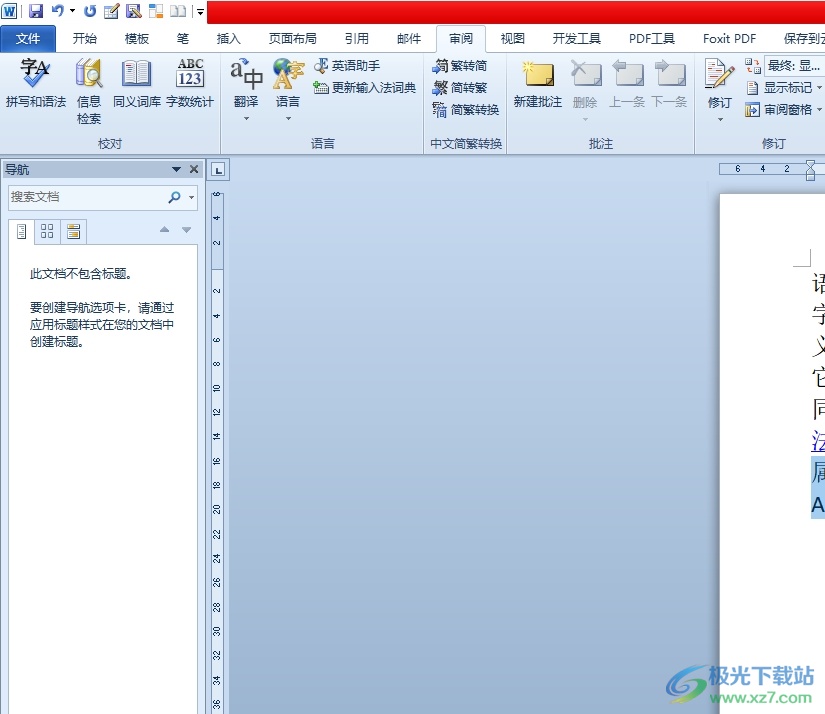
方法步骤
1.用户在电脑上打开word软件,并来到文档文件的编辑页面上选中文字

2.接着用户在页面上方的菜单栏中点击开始选项,将会弹出相关的选项卡中,用户选择其中的字体颜色选项
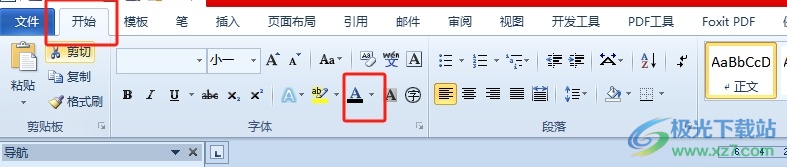
3.在弹出来的下拉选项卡中,用户选择好字体颜色后,点击底部的渐变选项
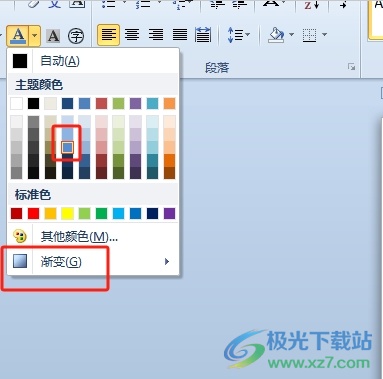
4.这时会在右侧展示出相关的选项卡,用户按需选择其中的浅色渐变样式和深色变体样式即可解决问题
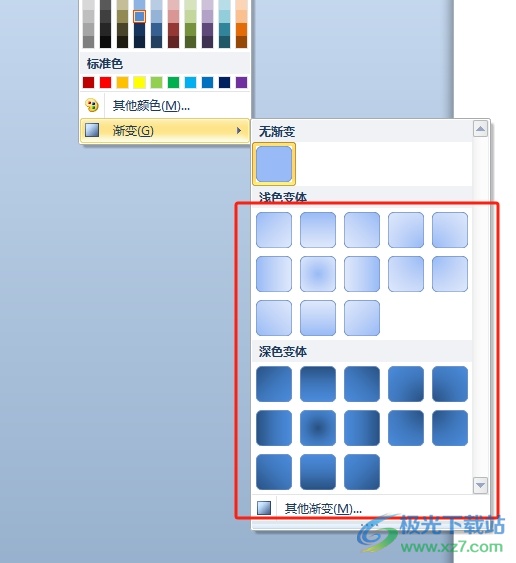
5.完成上述操作后,用户就会发现当前页面上的文本颜色成功变成了渐变色,如图所示
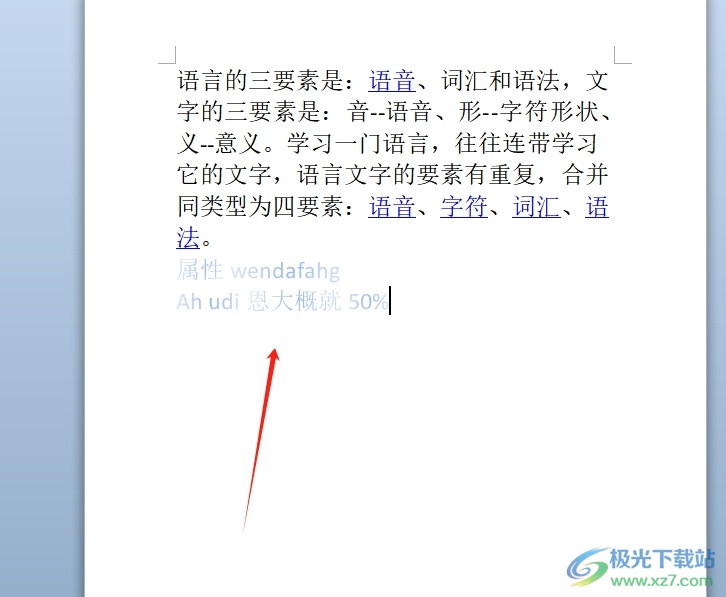
以上就是小编对用户提出问题整理出来的方法步骤,用户从中知道了大致的操作过程为点击开始-字体颜色-选择颜色-点击渐变-选择合适的渐变效果这几步,方法简单易懂,因此感兴趣的用户可以跟着小编的教程操作试试看,用户只需简单操作几个步骤即可完成设置。

大小:60.68 MB版本:1.1.2.0环境:WinAll, WinXP, Win7
- 进入下载
相关推荐
相关下载
热门阅览
- 1百度网盘分享密码暴力破解方法,怎么破解百度网盘加密链接
- 2keyshot6破解安装步骤-keyshot6破解安装教程
- 3apktool手机版使用教程-apktool使用方法
- 4mac版steam怎么设置中文 steam mac版设置中文教程
- 5抖音推荐怎么设置页面?抖音推荐界面重新设置教程
- 6电脑怎么开启VT 如何开启VT的详细教程!
- 7掌上英雄联盟怎么注销账号?掌上英雄联盟怎么退出登录
- 8rar文件怎么打开?如何打开rar格式文件
- 9掌上wegame怎么查别人战绩?掌上wegame怎么看别人英雄联盟战绩
- 10qq邮箱格式怎么写?qq邮箱格式是什么样的以及注册英文邮箱的方法
- 11怎么安装会声会影x7?会声会影x7安装教程
- 12Word文档中轻松实现两行对齐?word文档两行文字怎么对齐?
网友评论